总是觉得自己的PPT缺乏设计感?你只需要能理解一样东西,那就是PPT中的【填充】功能。
如果你能把这个技巧理解透了,绝对能把小白们唬得一愣一愣的,今天就和大家说说PPT中的【幻灯片背景填充】效果~
一、PPT技巧—幻灯片背景填充
1、什么是幻灯片背景填充?
到底什么是幻灯片背景填充呢?
其实挺好理解的,就是将PPT中的形状以幻灯片背景形式来填充,属于形状填充中的一种。
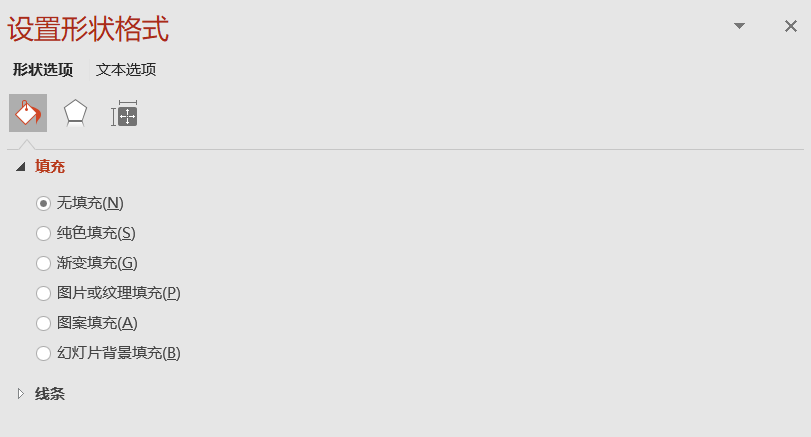
2、幻灯片背景填充效果
通过形状填充,我们就可以制作出很多高逼格的PPT效果!
例如文本组合效果:

又或者是文字遮挡效果:

二、背景填充效果如何制作
1、文本组合效果
像这样的效果是怎么制作的呢?其实很简单,我们一起来看看具体操作步骤:
①右键选择【设置背景格式】,将幻灯片的背景填充设置为图片填充。
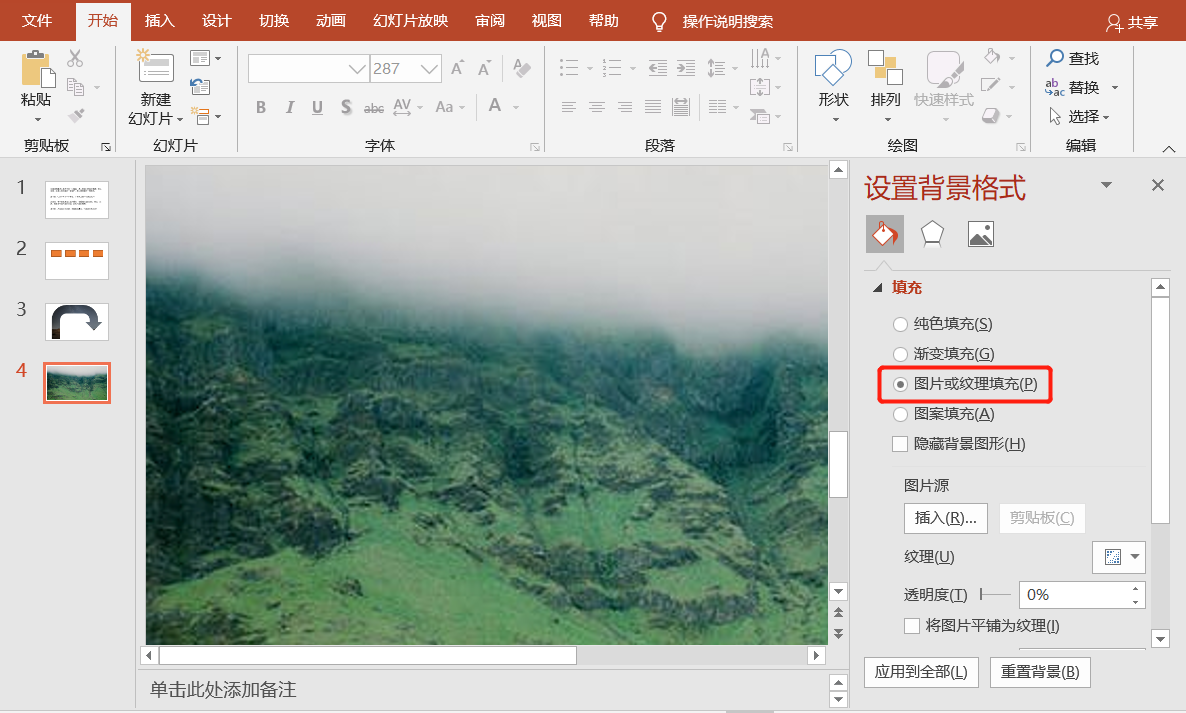
②插入文本和形状,然后将矩形形状放置于文本cloud的正中间。
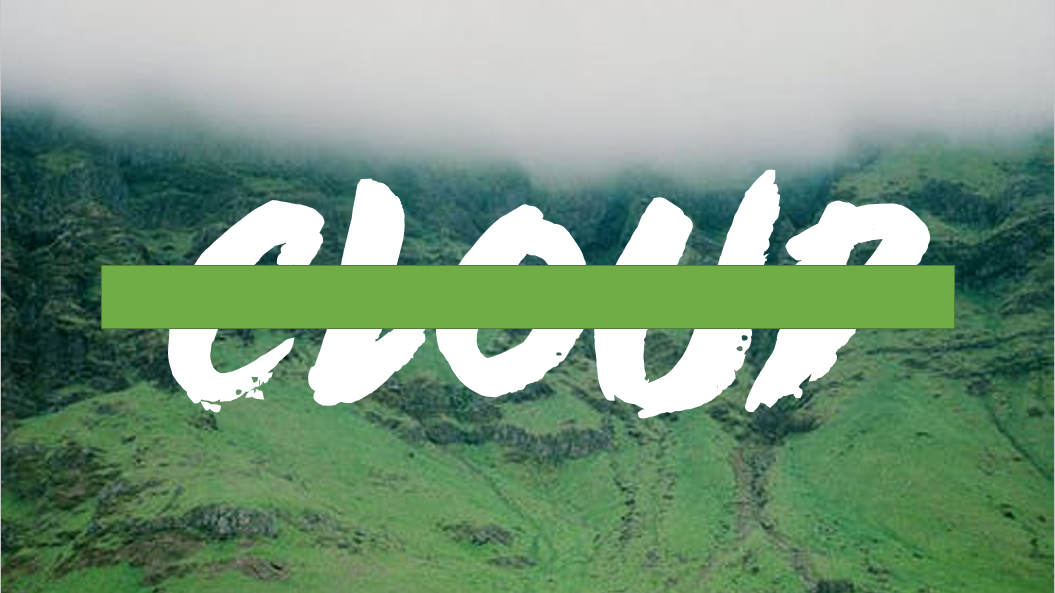
③选中矩形形状,然后右键选择【设置形状格式】,将形状设置为【幻灯片背景填充】。
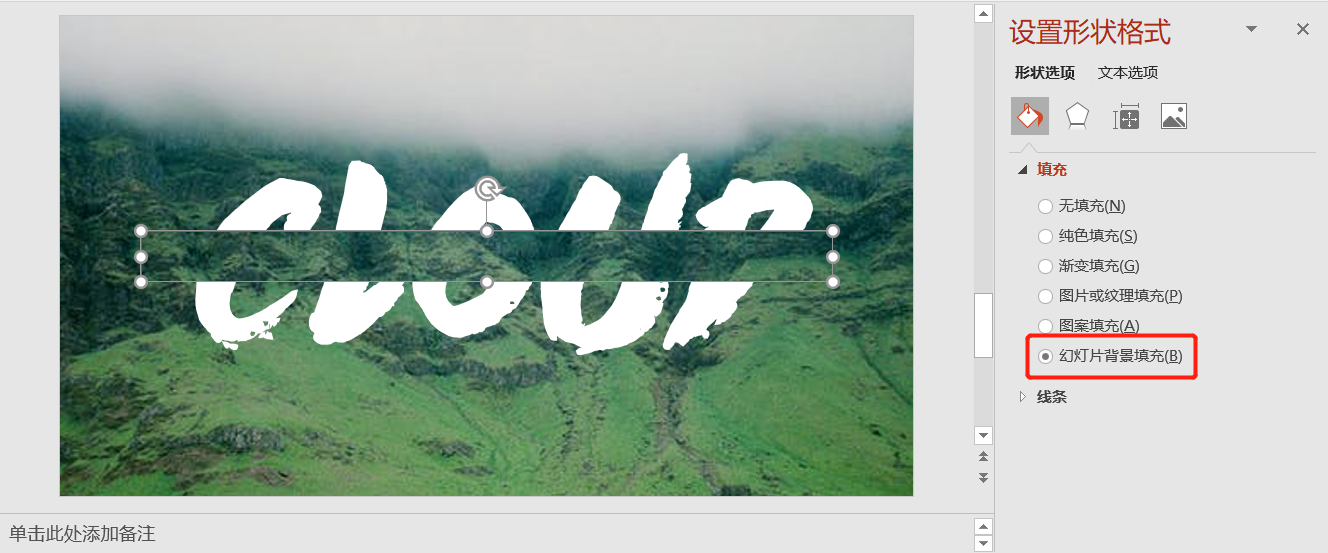
最后我们在中间输入文本,就可以得到第一个展示的文本组合效果了。
2、文字遮挡效果
文字遮挡效果制作起来也是不难的,同样的,我们先右键选择【设置背景格式】,将幻灯片的背景填充设置为图片填充。
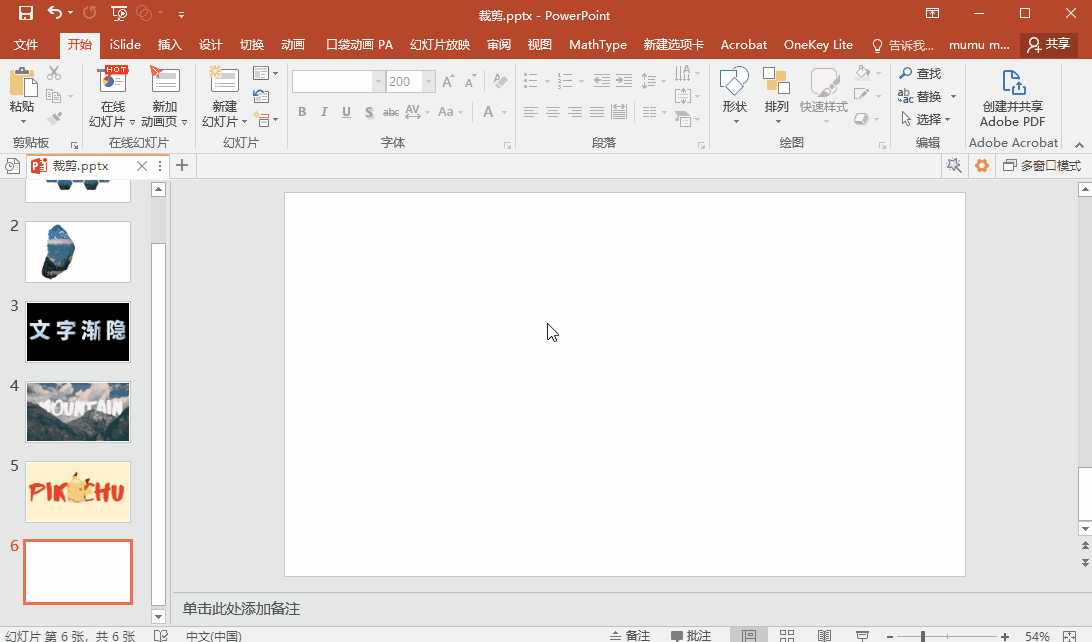
接着使用任意多边形工具,在【插入】—【形状】选择“线条”倒数第二个,然后沿着房屋轮廓绘制。
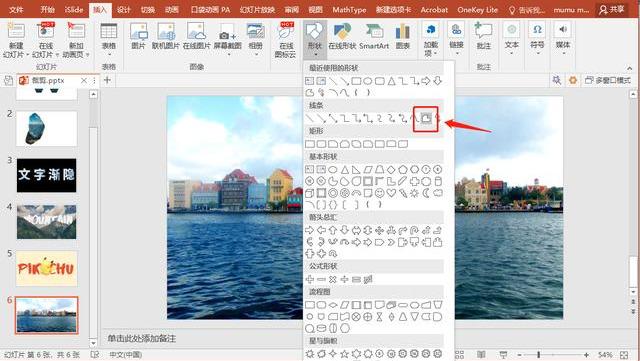
绘制形状合并后如下图所示,下一步我们右键选择【设置形状格式】,将形状设置为【幻灯片背景填充】。
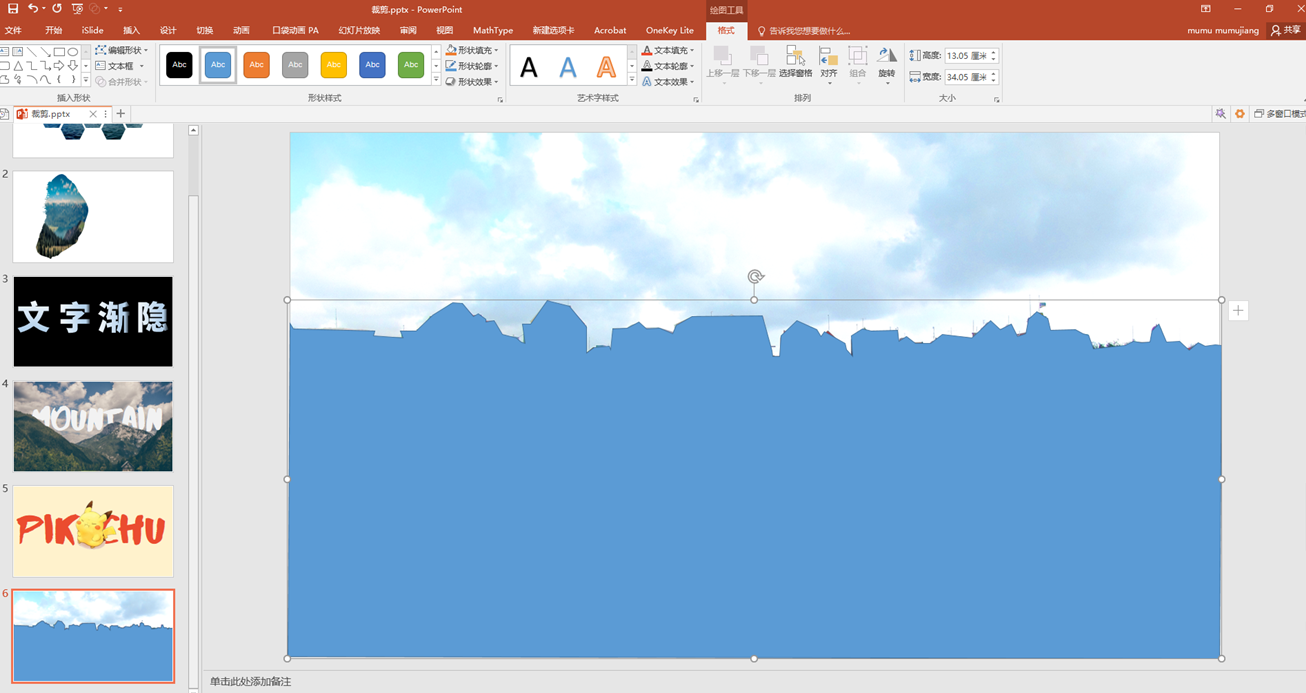
最后输入文字,右键选择将文字下移一层,就可以得到最终的文字遮挡效果了。
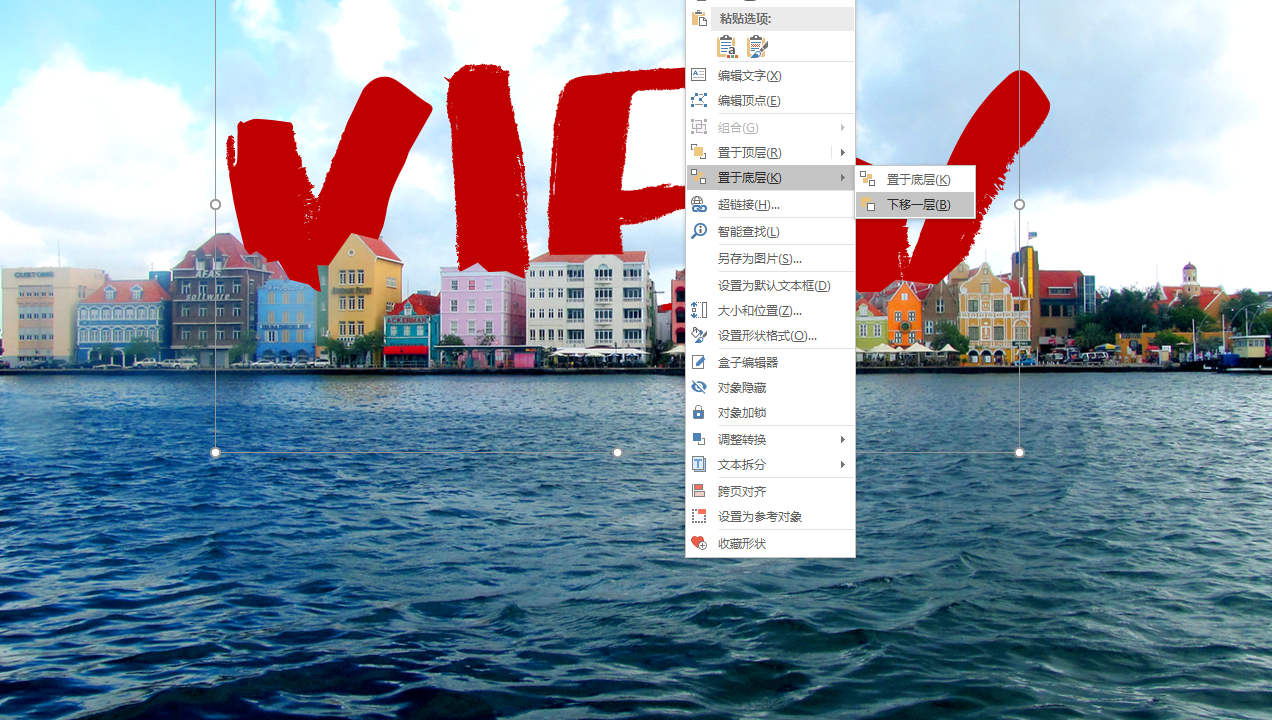
关于PPT的背景填充制作过程就是这样啦,如果你还有更绝妙的方法技巧,欢迎一起留言分享哦!
文章为用户上传,仅供非商业浏览。发布者:Lomu,转转请注明出处: https://www.daogebangong.com/articles/detail/The%20addictive%20operation%20in%20PPT%20%20background%20filling%20super%20easy%20to%20use%20are%20you%20sure%20you%20dont%20want%20to%20try%20it.html

 支付宝扫一扫
支付宝扫一扫 
评论列表(196条)
测试